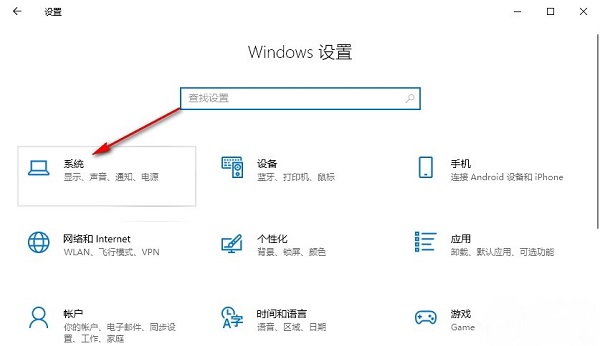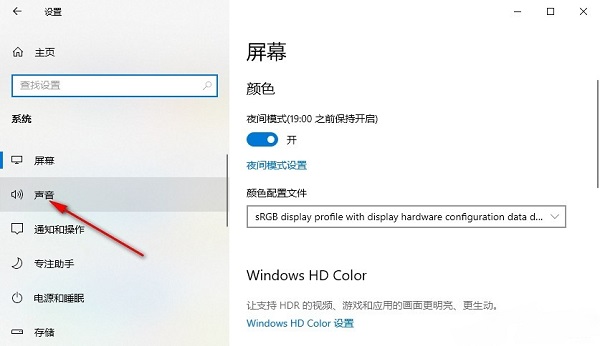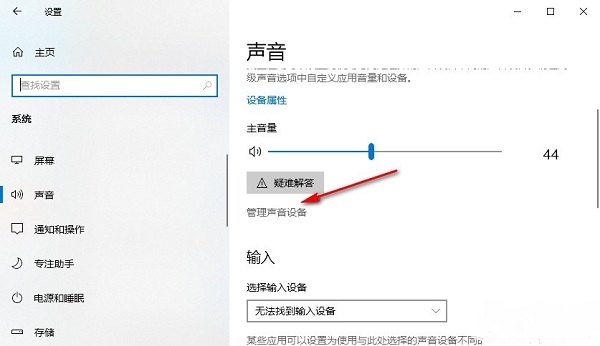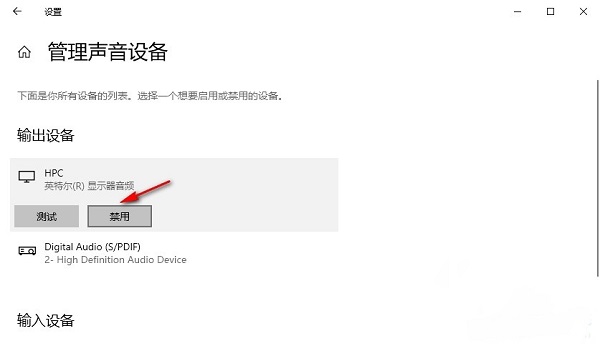win10怎么禁用声音输出设备?win10电脑声音设备禁用方法
现在好多人都在用win10系统,有时候需要把声音设备暂时关掉,比如看电影、听音乐的时候。不过,有些用户可能不太会操作,只知道调音量。那要怎么才能成功地把声音设备关掉呢?今天就给大家分享一下win10系统的详细操作步骤,快来一起看看吧!
电脑声音设备禁用方法:
1、win+i快捷键打开设置界面,点击其中的系统选项。
2、进入到新的界面之后,需要点击左侧栏中的声音选项。
3、随后找到右侧中的管理声音设备进行点击。
4、然后找到其中的输出设备打开,最后点击其中的禁用按钮就可以了。
相关文章
- win10文件名乱码但内容正常怎么办?
- win10内存不足玩游戏闪退经常闪退怎么解决?
- win10任务栏假死怎么办?win10任务栏经常假死解决方法
- win10右键菜单怎么添加加密功能?win10右键添加加密选项方法
- win10怎么设置专注助手优先级?win10专注助手优先级设置方法
- win10电脑开机一直卡在欢迎界面怎么解决?
- win10按w弹出手写笔怎么办?win10一按w键弹出手写笔解决方法
- win10网络ID显示灰色无法使用怎么解决?
- win10忘记开机密码怎么解除?win10开机密码忘记进入系统教程
- win10怎么自由摆放桌面图标?win10桌面图标自定义摆放教程
- win10怎么开启全屏开始菜单?win10启用全屏开始菜单教程
- win10鼠标光标突然变大怎么解决?win10鼠标光标变大解决方法
- win10笔记本Fn键锁定怎么解除?win10解除Fn键操作方法
- win10鼠标指针轨迹怎么关闭?win10关闭鼠标轨迹方法
- win10如何设置低电量提醒?win10笔记本设置低电量提示方法
- win10怎么关闭提示音?win10关闭设备弹出提示音方法